Maršrutizatoriaus programinė įranga „TP-Link Archer C8“

- 2332
- 205
- Cecil Kreiger
Maršrutizatoriaus programinė įranga „TP-Link Archer C8“
Mes jau turime daug instrukcijų apie bendrovės „TP-Link“ maršrutizatorių programinę įrangą. Taip pat yra išsamus, universalus instrukcija. Tai galite rasti „TP-Link“ kategorijoje. Bet kai tik atsiranda galimybė, aš visada stengiuosi sukurti atskirą konkretaus modelio puslapį. Firmware atnaujinimas, procedūra nėra labai sudėtinga, tačiau daugeliui ji kelia daug klausimų. Ir labai dažnai vartotojai tiesiog bijo atnaujinti savo maršrutizatoriaus programinę įrangą.
Šiandien mirksime naują, brangų ir galingą „TP-Link Archer C8“ maršrutizatorių. Be to, šis modelis, kaip ir kiti iš „Archer“ linijos (nors ne visi), turi visiškai naują valdymo skydelį (nustatymų puslapis). Ji jau yra mėlynais tonais, atrodo daug modernesnė ir lengviau tai išsiaiškinti. Be to, ši nauja valdymo skydelio versija kai kuriuose modeliuose jau yra daugiakalbė. Sąžiningai, „TP-Link“ jau seniai buvo laikas padaryti vieną valdymo skydą visiems maršrutizatoriams ir priversti būtinai pasirinkti kalbą. Kaip tai jau buvo padaryta daugelyje konkurentų. Būtų šaunu. Manau, kad netrukus toks puslapis su nustatymais bus visuose maršrutizatoriuose.
Taigi, ši programinės įrangos atnaujinimo instrukcija tinka ne tik „TP-Link Archer C8“, bet ir „Archer C9“, „Archer C5“ ir kitiems modeliams su „mėlyna“ žiniatinklio sąsaja. Tiesiog nepamirškite, kad programinės aparatinės įrangos failas turi būti griežtai atsisiųstas jūsų modeliui ir aparatinei įrangai. Šie maršrutizatoriai nėra labai pigūs, o paversti juos plyta nėra verta 🙂 Be to, mažai tikėtina, kad galite juos atkurti tokiu būdu.
„TP-Link Archer C8“ maršrutizatoriaus programinės įrangos atnaujinimas
Kaip įprasta, pirmiausia turime atsisiųsti patį programinės įrangos failą. Griežtai atsisiunčiame iš oficialios svetainės, skirto maršrutizatoriaus modeliui, ir už jos aparatinės įrangos versiją. Modelis ir aparatinės įrangos versija nurodomi už maršrutizatoriaus, ant lipduko.

Aš pateikiu nuorodas į „Archer C8“ modelio įkėlimo puslapį. Kažkas parašytas svetainėje apie regioną. Nežinau, ar yra skirtumas, bet tik tuo atveju, jei pateikiu nuorodą į Ukrainos ir Rusijos puslapį (man atrodo, kad jie nesiskiria).
- Jei nusipirkote maršrutizatorių Ukrainoje: http: // www.TP-Link.Ua/uk/atsisiųsti/archer-c8_v1.Html
- Jei nusipirkote Rusijoje: http: // www.TP-Linkru.Com/download/Archer-C8_V1.Html
Būtinai rinkitės aparatinės įrangos versiją (kaip ją sužinoti, parodyta aukščiau), turiu Ver: 1.
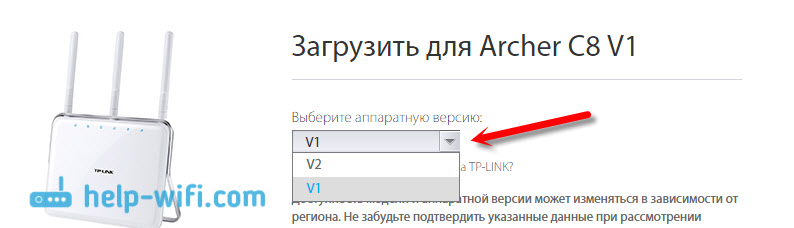
Pasirinkite versiją, jei reikia, ir slinkite puslapį. Atidarykite skirtuką „Firmware“, arba "Pastatyta -in. Bus sąrašas su versijomis, kurias būtų galima atsisiųsti. Naujausias, bus iš viršaus. Čia galite pamatyti versiją, išleidimo datą, pakeitimus ir kt. D. Norėdami atsisiųsti, spustelėkite nuorodą su failo pavadinimu.
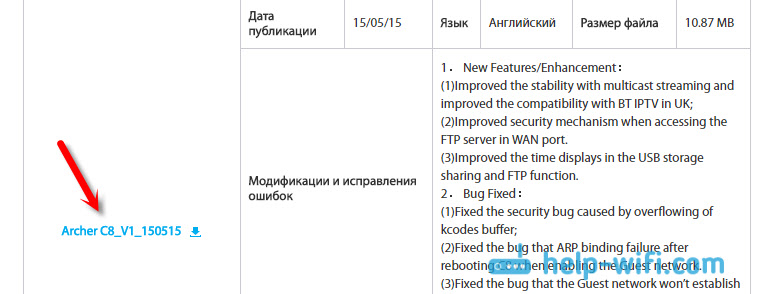
Mes išsaugome archyvą kompiuteryje.
Beje, konkrečiai šioje versijoje buvo parašyta, kad visi maršrutizatoriaus nustatymai po programinės įrangos nustatymų bus iš naujo nustatyti į gamyklą.
Mes pašaliname programinę -aparatinę įrangą iš archyvo
Atidarykite atsisiųstą archyvą ir iš jos pašalinkite failą su programine įranga tokiu formatu .Šiukšliadėžė. Galite perkelti tiesiai į darbalaukį.
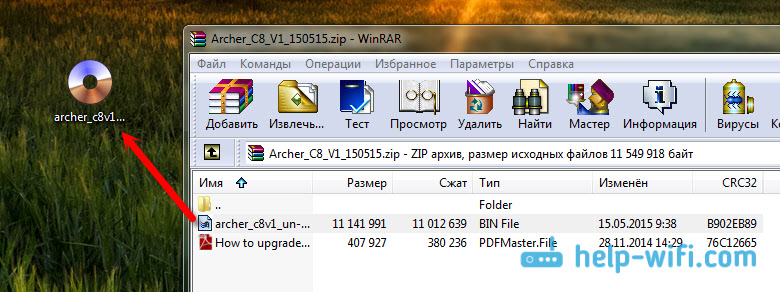
Paruošimas baigtas. Galite eiti į maršrutizatorių.
Mes prisijungiame prie „Archer C8“ per kabelį ir pradedame atnaujinti
Keletas svarbių punktų:
1. Reikia mirti maršrutizatoriui tik tinklo laide. „Wi-Fi“ negalite atnaujinti. Mes išjungiame belaidį tinklą kompiuteryje, jei taip yra.
2. Firmware procese geriau nieko neliesti ir jokiu būdu neišjunkite maršrutizatoriaus galios.
3. Taip pat pageidautina įsitikinti, kad atsisiuntėte teisingą programinės įrangos failą. Jūsų modeliui ir aparatinei įrangai.
Taigi, mes prisijungiame prie maršrutizatoriaus naudodami tinklo laidą. Jei buvote prisijungę per „Wi-Fi“, tada atjunkite. Geriau apskritai išjungti „Wi-Fi“ (įjunkite skrydžio režimą „Windows 10“). WAN uosto kabelis nėra būtinas.

Tada turime eiti į „Archer C8“ nustatymus. Norėdami tai padaryti, atidarome bet kurią naršyklę ir einame į adresą: TPLINKLOGIN.Tinklas, arba 192.168.1.1. Pasirodys autorizacijos langas. Standartinis vartotojo vardas ir slaptažodis - administratorius ir administratorius. Nurodytas už maršrutizatoriaus. Galbūt jie pasikeitė. Nurodykite juos, spustelėkite mygtuką „Prisijunkite“ ir pateksite į valdymo skydelį.
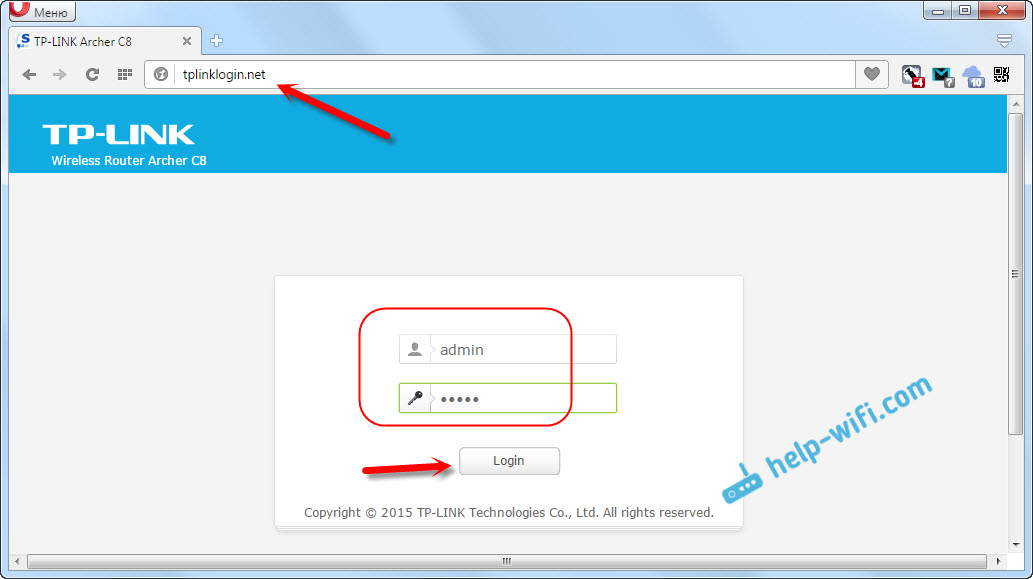
Nustatymuose mes einame į skirtuką „Išplėstinė“ (papildomi nustatymai) viršuje. Toliau kairiajame stulpelyje atidarykite „System Tools“ (sistemos įrankiai)- „Firmware Upgrade“ (atnaujinkite įmontuotą programinę įrangą).
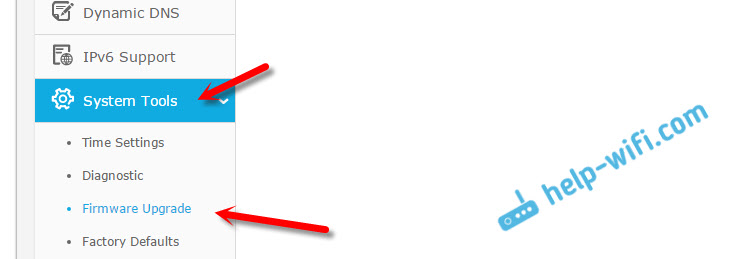
Spustelėkite mygtuką „Naršyti“ (peržiūrėti), per laidininką pasirinkite Firmware failą ir atidarykite jį.
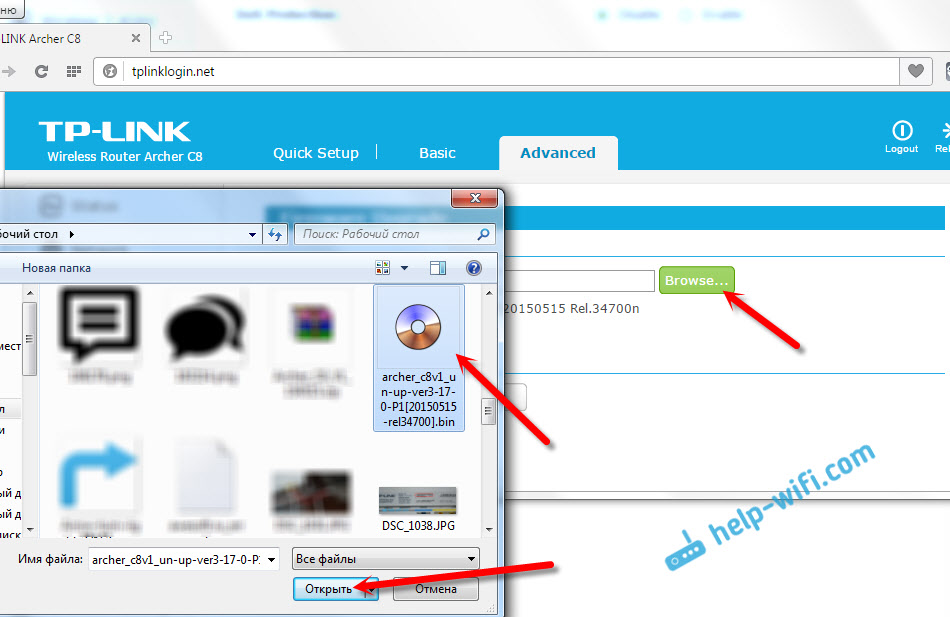
Norėdami paleisti, spustelėkite mygtuką „Atnaujinti“ (atnaujinimas). Laukiame, kol bus baigtas atnaujinimo procesas.
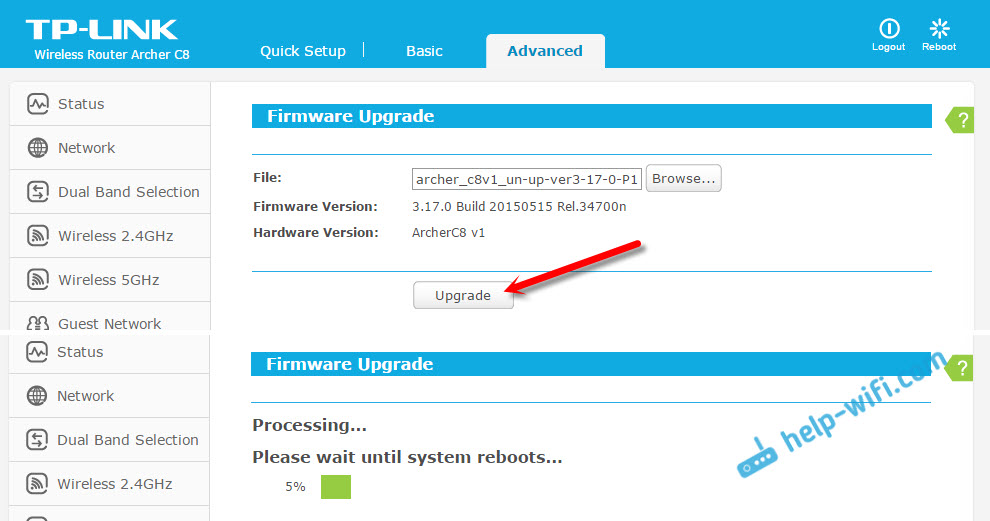
Pasibaigus, turėtų būti rodomas autorizacijos puslapis.
Beje, maršrutizatoriaus „TP-Link Archer C9“ nustatymuose yra ne tik galimybė pasirinkti valdymo skydelio kalbą (aparatinės įrangos versijoje V3), bet ir jau yra programinės įrangos atnaujinimas internete. Jei įmanoma, tikrai parašysiu apie tai.
- « „Wi-Fi“ maršrutizatoriaus ryšys ir nustatymas „TP-Link Archer C8“ ir „Archer C9“
- „Windows 10“ klaida Šiame kompiuteryje nėra nė vieno ar daugiau tinklo protokolų »

